在现代社会手机已经成为人们生活中不可或缺的一部分,而如何利用手机数据线实现手机与电脑之间的网络连接,则成为了许多人关注的问题之一。通过简单的操作,我们可以通过手机数据线将手机与电脑连接起来,实现共享网络资源的目的。接下来让我们一起来探讨一下手机数据线如何帮助我们实现电脑联网的功能。
电脑如何通过手机数据线连接网络
方法如下:
1.通过数据线把手机和电脑连接起来,在“USB的用途”里边选择“仅充电”。(如果选择其他选项,电脑将没法通过手机数据线联网)
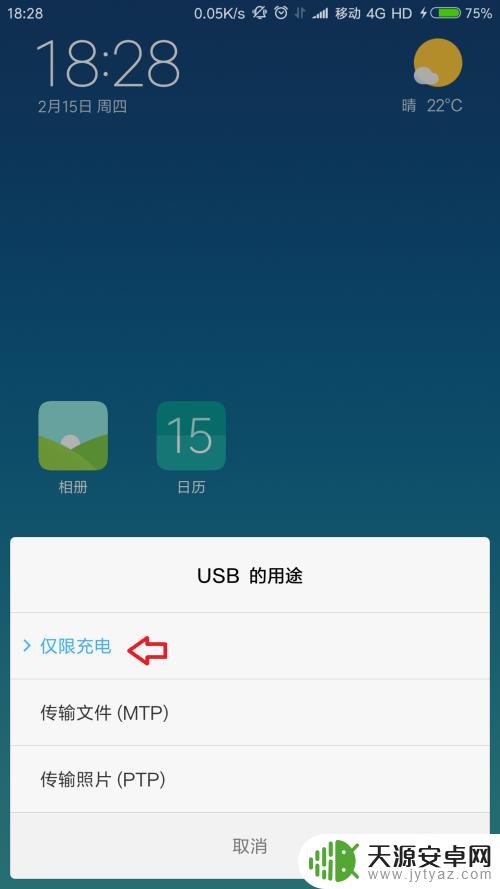
2.手机上面进入系统设置,点击【更多连接方式】。
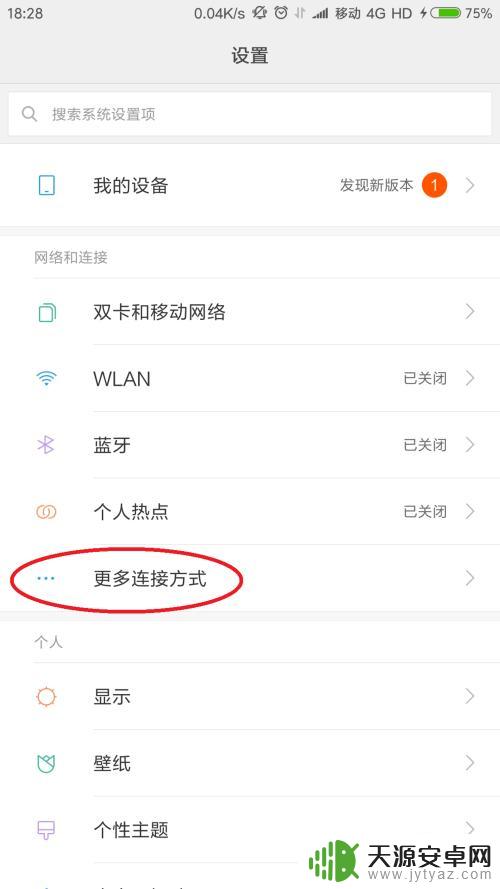
3.把“USB网络共享”功能打开(开关按钮颜色由灰色变成蓝色)。
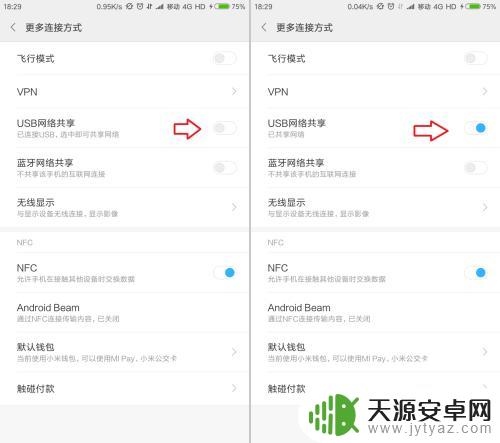
4.电脑上面将会弹出“设置网络位置”的对话框,选择“公用网络”。(可以根据实际情况进行选择)
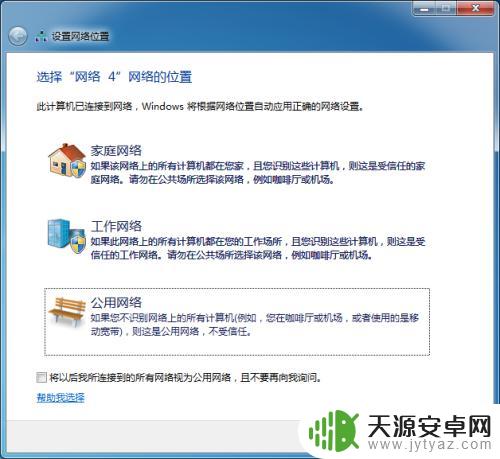
5.点击电脑右下角的网络连接图标,选择“打开网络和共享中心”。
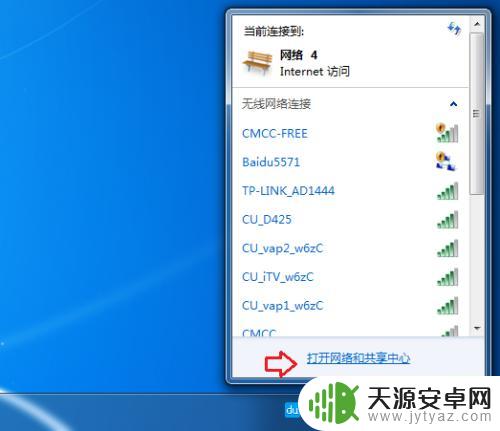
6.点击【更改适配器设置】。
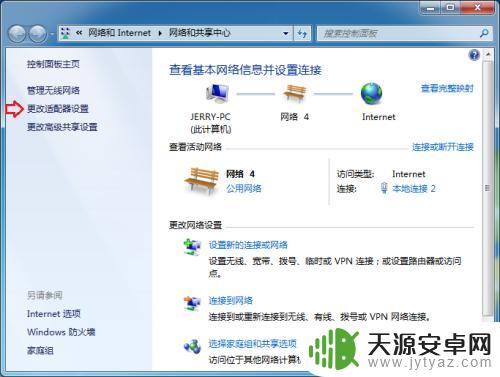
7.在不用的网络连接上面单击右键,选择“禁用”。(主要是避免网络连接优先级的干扰,影响网络连接)
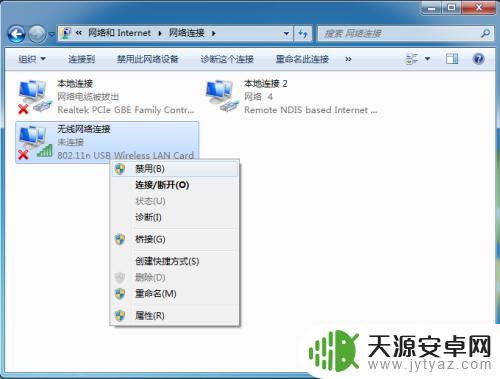
8.设置完成之后,电脑右下角的网络连接图标显示为正常的网线连接状态。此时电脑可以通过手机进行联网。(手机上面需打开数据网络功能,或者已经连接WiFi网络)

以上就是使用手机数据线连接电脑上网的方法,如果你遇到同样的情况,请参考我的方法进行处理,希望对大家有所帮助。









